Vídeo com legendas ocultas para o ensino: Porque é que é necessário
Quando se trata de notícias do sector relacionadas com soluções de transmissão em contínuo, gostamos de manter os nossos leitores actualizados. Nos últimos anos, a regulamentação aumentou a atividade na Internet e nos meios de comunicação social. Um dos aspectos desta mudança diz respeito à legendagem de vídeos para fins educativos.
Se é um instituto de ensino que aloja vídeo em fluxo contínuo, as recentes acções judiciais criaram motivos de preocupação. Continue a ler para saber tudo sobre o vídeo com legendas ocultas para a educação. Este artigo também aborda a razão pela qual a CCV é mais importante do que nunca para o conteúdo de vídeo a pedido (VOD).
- O que são legendas ocultas?
- Porquê utilizar legendas ocultas?
- Como adicionar legendas ocultas a vídeos
- Criar ficheiros SRT / VTT: A forma manual
- Criar ficheiros SRT / VTT: A forma automatizada
- Edição direta de ficheiros SRT / VTT
- Adicionar vídeo com legendas ocultas para a educação com o Dacast
O que são legendas ocultas?
As legendas fechadas (abreviado: CC) referem-se ao processo de apresentação de texto para oferecer informação interpretativa. Por exemplo, as legendas apresentam diálogos e pistas áudio (por exemplo, indicando a música que está a tocar numa cena).


As legendas fechadas funcionam como as legendas. No entanto, diferem no facto de poderem ir além do fornecimento de texto apenas para o diálogo.
Porquê utilizar legendas ocultas?
Em 12 de fevereiro de 2015, os defensores dos surdos apresentaram acções judiciais federais contra o M.I.T. e Harvard. Os processos foram movidos por violação das leis anti-discriminação. O motivo? Ambas as instituições ofereceram palestras, cursos, podcasts e outros materiais educativos em linha sem disponibilizarem legendas fechadas.
De facto, existe legislação sobre legendas ocultas desde 13 de janeiro de 2012. No entanto, os conteúdos em linha só recentemente começaram a ser objeto de atenção. Denominado“Twenty-First Century Communications and Video Accessibility Act“, o regulamento estabelece:
A programação pré-gravada que é editada para distribuição na Internet deve ser legendada se for exibida na televisão com legendas em ou após 30 de setembro de 2013.
Devido à sua redação em torno de conteúdos previamente televisionados, tem havido muita margem de manobra para cumprir esta nova norma da indústria. Como tal, a ação judicial contra Harvard e o M.I.T.
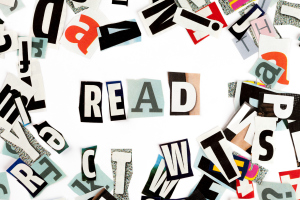
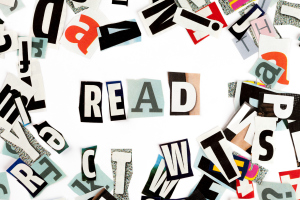
foi determinante. Ajudou a estimular os esforços para estabelecer directrizes para o conteúdo dos meios de comunicação dos institutos de ensino. Uma vez iniciadas, estas directrizes destinam-se a garantir que os conteúdos de vídeo são acessíveis a pessoas surdas e com dificuldades auditivas. Isto é válido independentemente do facto de o conteúdo ter sido ou não anteriormente transmitido pela televisão.
Dito isto, não há nenhuma razão para não começar a adicionar legendas fechadas ao seu conteúdo agora. Tendo isso em mente, segue-se um guia para a realização de um vídeo com legendas ocultas para fins educativos com o seu conteúdo VOD (vídeo a pedido).
Como adicionar legendas ocultas aos vídeos
Antes de nos debruçarmos sobre o vídeo com legendas fechadas para a educação em particular, vamos rever alguns passos básicos para adicionar CC a vídeos em geral.
Para apresentar legendas para conteúdo de vídeo, é necessário primeiro um ficheiro de legendas/legendas ocultas. Este ficheiro contém o texto e os códigos de tempo que indicam quando cada linha de texto é apresentada sobre o conteúdo de vídeo.
Existem muitos formatos de ficheiro disponíveis para legendas fechadas. Os formatos mais comuns são os ficheiros SRT e VTT. Estes formatos são também os dois que a Dacast utiliza para os seus vídeos a pedido. Seguem-se instruções para criar um ficheiro de legendas fechadas.
Criar ficheiros SRT / VTT (de forma manual)
Em primeiro lugar, é possível criar ficheiros SRT e VTT através de editores de texto simples. No entanto, muitos utilizadores ficarão satisfeitos por saber que existem vários métodos que ajudam no processo de criação manual. Além disso, estão disponíveis muitas soluções gratuitas, o que significa um menor impacto no seu orçamento. Recomendamos a utilização destes métodos, em vez de editar diretamente os ficheiros num editor de texto. Porquê? Podem fornecer uma pré-visualização do vídeo, o que é muito útil.
Seguem-se alguns métodos sugeridos:
Aegisub
O Aegisub é saudado pelo facto de estar amplamente disponível em várias plataformas. Inclui também alguns pormenores extra. Estas funcionalidades incluem um corretor ortográfico para ajudar no processo, embora este seja um download adicional.
Embora as versões anteriores não suportassem a reprodução, as versões mais recentes suportam-na. Desta forma, pode ver o vídeo, colocá-lo em pausa e manter-se sincronizado enquanto adiciona visualmente as legendas e verifica o seu progresso. Desta forma, é fácil evitar atrasos irritantes ou legendas que aparecem demasiado cedo.
Por fim, o Aegisub recebe uma menção especial pelo facto de funcionar também em várias plataformas, em vez de apenas no Windows.
Subtítulo Oficina
Este programa, tal como os outros, inclui uma opção de pré-visualização de vídeo que lhe permite ver o vídeo enquanto cria as legendas. Inclui também uma poderosa estrutura de anulação de erros.
O Subtitle Workshop também inclui formas de converter vários ficheiros de texto. Por conseguinte, se tiver um formato de ficheiro de legenda/capítulo diferente e precisar dele em SRT, o Subtitle Workshop pode ser a sua solução.
Infelizmente, o programa só está disponível no Windows.
Legenda Editar
O programa Subtitle Edit, apropriadamente intitulado, permite-lhe reproduzir conteúdo de vídeo enquanto cria legendas.
Tal como o Subtitle Workshop, também possui formas de converter diferentes ficheiros de texto. Desta forma, se tiver um formato diferente do SRT e do VTT, pode convertê-lo e trabalhar com ele.
Tal como o Subtitle Workship, infelizmente, este programa só está disponível em Windows.
Criar ficheiros SRT / VTT (de forma automatizada)
Se tiver dinheiro para gastar, ou se a criação manual de legendas parecer assustadora, também existem várias opções pagas. Recomendamos o Automated Closed Captioning Process & Workflow da Encoding.com. Ao fornecer um ficheiro de vídeo, o serviço devolve um ficheiro de legendas da sua preferência, incluindo ficheiros SRT e VTT. Encoding.com tem uma grande reputação; é de confiança como fonte de codificação de ficheiros de vídeo na plataforma de vídeo online Dacast.
Apesar da reputação, vale a pena verificar o conteúdo do vídeo posteriormente. Isto é especialmente verdade se optar por uma solução sem um longo historial. Por exemplo: parte da ação judicial contra Harvard e o M.I.T. centrava-se em conteúdos que “eram legendados de forma incorrecta ou ininteligível, tornando-os inacessíveis”.
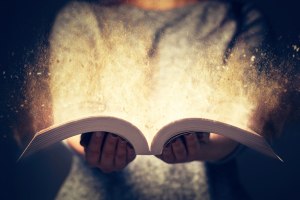
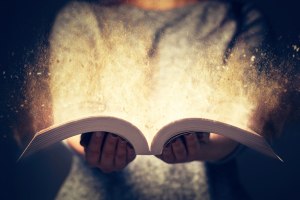
Em suma, um trabalho rudimentar de legendas fechadas pode dissuadir algumas críticas, mas não é uma defesa completa.
Edição direta de ficheiros SRT / VTT
Claro que, por vezes, é necessário sujar as mãos e editar os ficheiros diretamente. Por exemplo, se um método automatizado não conseguir deduzir o discurso de uma pessoa que tenha falado mal, terá de o corrigir.
Felizmente, pode fazê-lo através de qualquer editor de texto básico. O Notepad no Windows é um ótimo exemplo. No entanto, os dois formatos de ficheiro (acima mencionados) são bastante diferentes em termos de estrutura.
Os ficheiros VTT têm o seguinte aspeto:
00:00:08,000 -> 00:00:11,000
A educação é o futuro.
00:00:12,500 -> 00:00:19,500
Não para quem tem um determinado nível de rendimento, mas para todos!
Os ficheiros SRT são um pouco mais pesados e têm este aspeto:
SubtitleNumber: 9
StartTime -> EndTime
SubtítuloTexto
Linha em branco
por exemplo.
001
00:00:08.000 -> 00:00:11.000
A educação é o futuro.
002
00:00:12.500 -> 00:00:19.500
Não para quem tem um determinado nível de rendimento, mas para todos!
Pode editar ambos a partir do seu editor de texto. Depois, pode guardar estes novos ficheiros com quaisquer edições que tenha feito no texto.
Como adicionar um vídeo com legendas ocultas para educação no Dacast
Ficheiro de vídeo? Verificar!
Ficheiro de legendas? Verificar!
Quando tiver estes dois componentes, está pronto para começar a fornecer vídeo com closed caption para o ensino – ou qualquer outro contexto! Em primeiro lugar, inicie sessão na sua conta Dacast. Em seguida, carregue um ficheiro de vídeo para a sua conta para criar um vídeo a pedido. Se precisar de ajuda para carregar um ficheiro, consulte o nosso guia.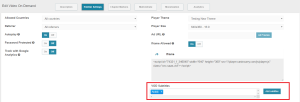
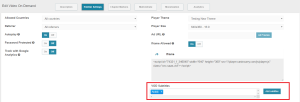
Quando o ficheiro tiver sido carregado, clique no vídeo e vá para PUBLISH SETTINGS (Definições de publicação). Clique no botão “+ Adicionar legenda”. A caixa de luz oferece-lhe um menu pendente de idiomas. Isto permite-lhe adicionar vários idiomas que podem ser associados ao mesmo ficheiro de vídeo. Escolha a língua adequada para o ficheiro de texto de vídeo que pretende carregar. Isto é algo que os seus espectadores verão quando clicarem no botão CC dentro do leitor.
Depois de selecionar a língua, pode clicar no botão ESCOLHER FICHEIRO. Isto permite-lhe procurar ficheiros de legendas/subtítulos no disco rígido ou no dispositivo de armazenamento amovível. Estes ficheiros devem ser SRT ou VTT.
Depois de carregar o ficheiro, basta clicar no botão CRIAR. Isto associará as legendas ao seu ficheiro de vídeo. E pronto!
Além disso, se tiver mais ficheiros de idiomas que gostaria de adicionar, pode clicar novamente no botão “+Adicionar legenda” para reiniciar o processo.
Conclusão
Neste artigo, abordámos o vídeo com legendas ocultas para fins educativos e muitas outras utilizações. Depois de ler, esperamos que se sinta mais confiante para adicionar legendas aos seus ficheiros de vídeo. Embora não seja um processo rápido e possa parecer assustador no início, tornar-se-á mais fácil com o tempo.
Tem algum truque que utilize para criar ficheiros de legendas? Partilhe os seus conselhos nos comentários abaixo. Gostamos de ouvir os nossos leitores e entraremos em contacto consigo.
Para obter dicas regulares sobre transmissões em direto e ofertas exclusivas, pode também juntar-se ao nosso grupo do LinkedIn.
Finalmente, se ainda não está a transmitir com a Dacast, gostaríamos que experimentasse a nossa plataforma de vídeo online! Clique na ligação abaixo para aceder ao nosso teste gratuito de 14 dias (não é necessário cartão de crédito). Em poucos minutos, estará pronto a funcionar.
Comece a trabalhar gratuitamente
Como sempre, obrigado pela leitura e boa sorte com as vossas transmissões de vídeo.

